电脑内存不足怎么办?当我们的电脑出现内存不足的情况时,将会容易出现系统卡死,电脑运行卡顿等情况,那么为了避免这些情况的出现,本期教程小编将为大家带来电脑内存不足的解决教程,让我们一起来看看吧。
![]()
番茄花园 Ghost Win10 64位 专业激活版 V2022.02 [电脑系统]
番茄花园 Ghost Win10 64位 专业激活版 V2022 02是一款免激活的Win10操作系统,这款系统采用最新的镜像打包技术,让每一位用户都可以在这个新系统中享受到最便捷的自动安装 ,大大的节省用户的时间,…
立即下载
一、设置虚拟内存(可以帮助电脑运行大型3D游戏、AE渲染等等工作时候,让系统更加稳定运行。)
1、右击此电脑(计算机),选择【属性】打开。
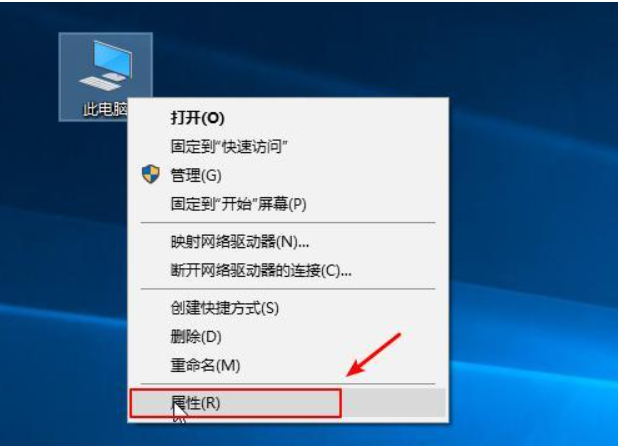
2、找到【高级系统设置】打开,在性能下方点击【设置】进入。
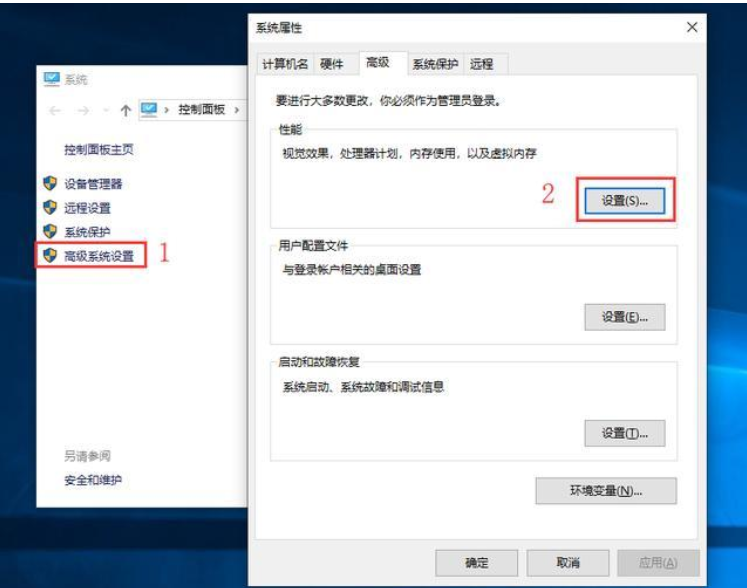
3、性能选项界面,点击【高级】,虚拟内存下方点击【更改】,去掉勾选【自动管理所有驱动器的分页文件大小(A)】,勾选【自定义大小】,然后设置初始大小和最大值的内存。
虚拟内存设置说明:
虚拟内存设置大小一般应该为物理内存的1.5倍为好
如果物理内存为1G,那虚拟内存应该设置为1.5G=1536MB
如果物理内存为2G,那虚拟内存应该设置为3G=3072MB
如果物理内存为4G,那虚拟内存应该设置为6G=6144MB
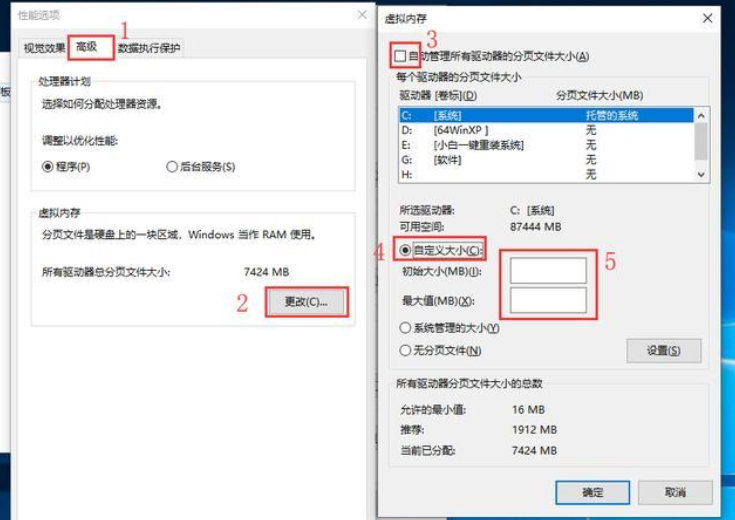
二、关闭空闲的程序任务(关闭不必要的运行程序,让电脑能够资源合理运行)
1、按键盘快捷键 Ctrl+Alt+Del 打开任务管理器
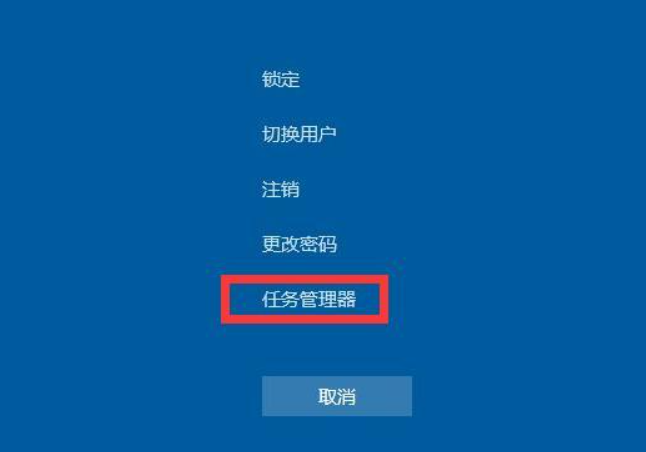
2、然后在进程中就可以看到内存一栏,显示各个程序占用的内存大小,可以看到哪些程序占用了系统大量的内存,从而导致我们系统运行速度变慢。
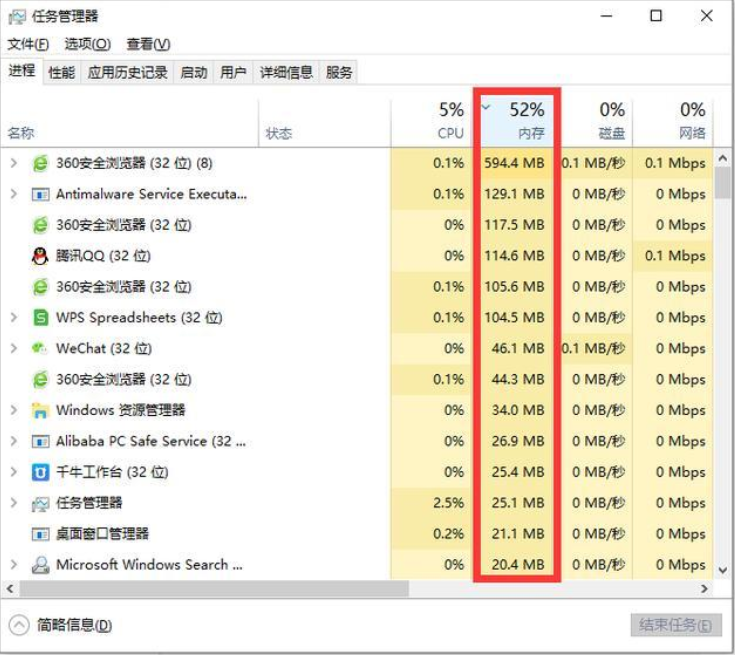
3、接着找到占用内存比较大不运行的程序,鼠标右击【结束任务】即可。
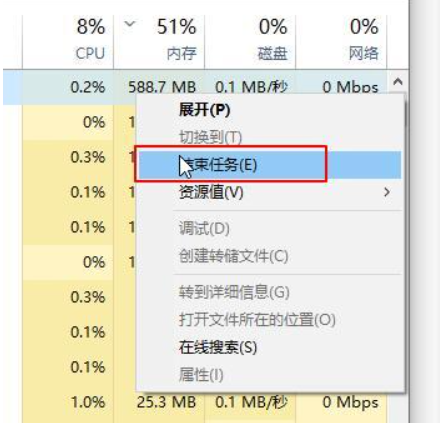
三、增加内存条
如果以上的操作都无法解决你内存不足的问题,建议尝试给电脑重装系统,再考虑给电脑增加内存条。

以上便是电脑内存不足的解决方法,大家遇到这个问题的时候都可以尝试通过这些方法解决。
